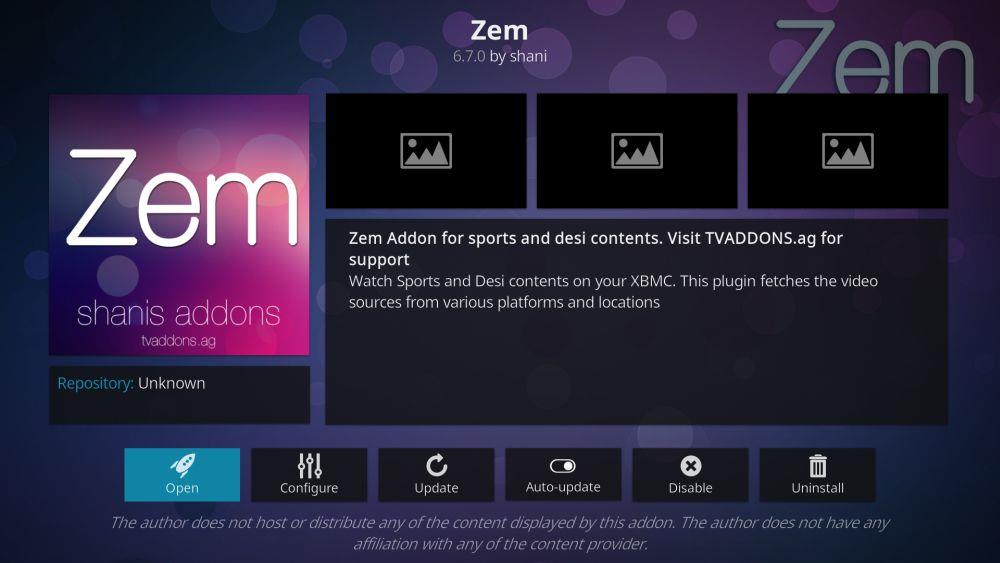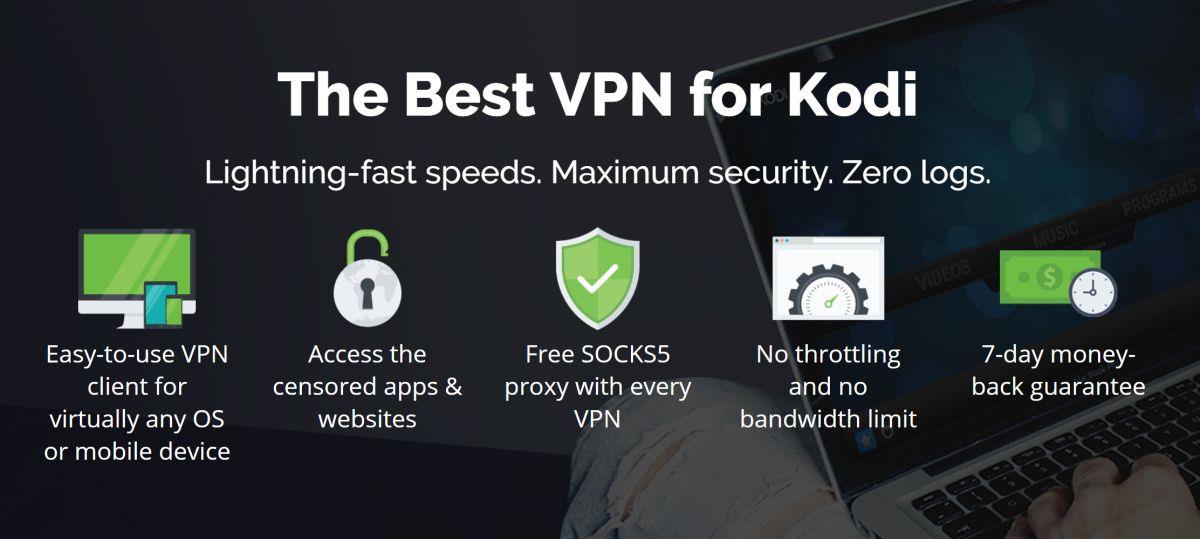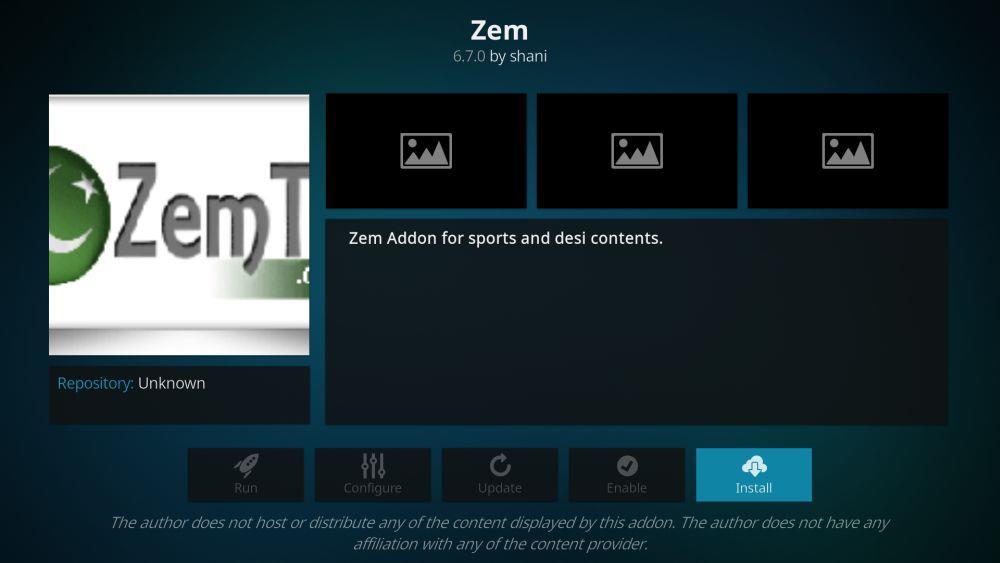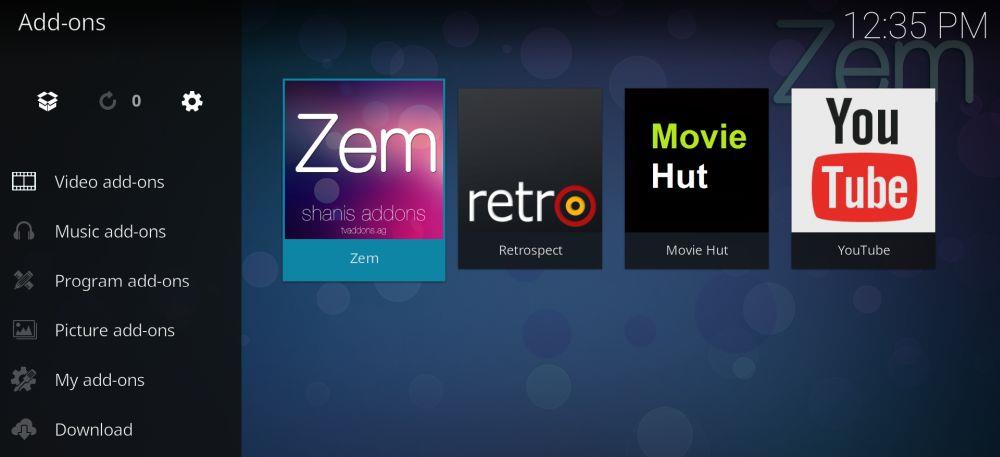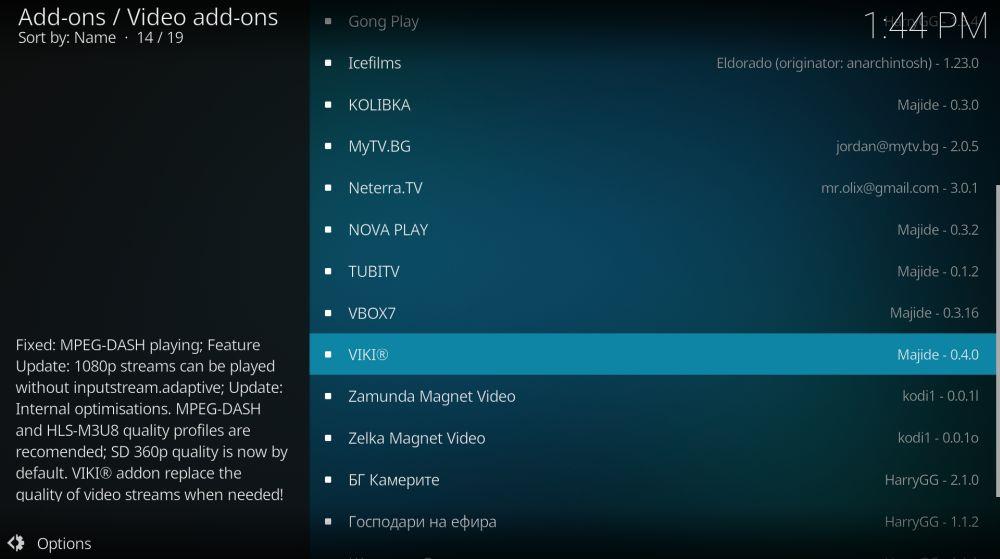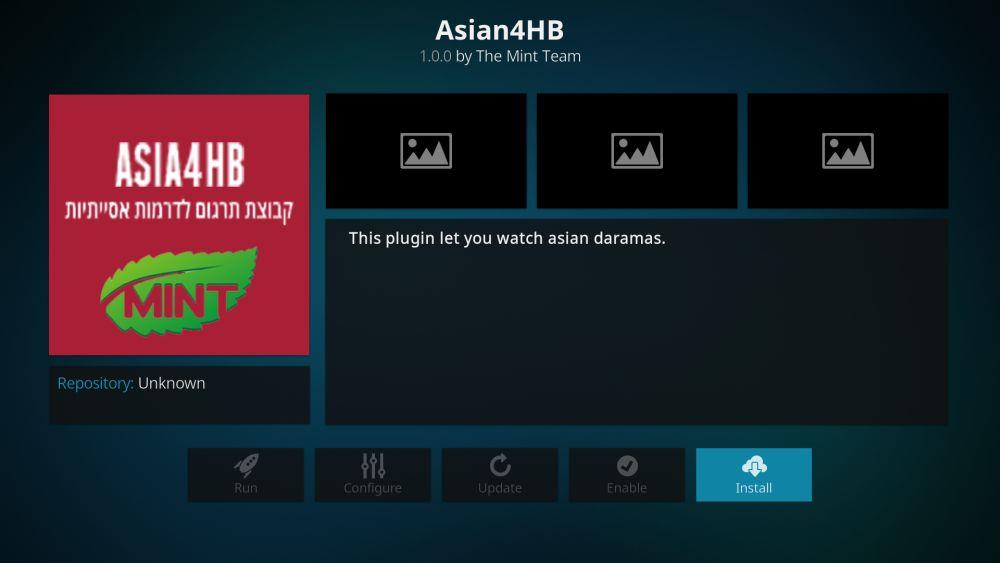Kodi a révolutionné la façon dont les gens accèdent et consomment leurs émissions de télévision, leurs événements sportifs, leurs films et leurs chaînes de télévision. Plus besoin d'attendre la diffusion de nos programmes préférés : il suffit de lancer Kodi et de commencer à regarder du contenu à notre convenance. La grande variété d'extensions non officielles de la plateforme offre un accès à un contenu plus vaste que jamais, notamment des films internationaux qui, autrement, ne seraient pas accessibles à un public aussi large.
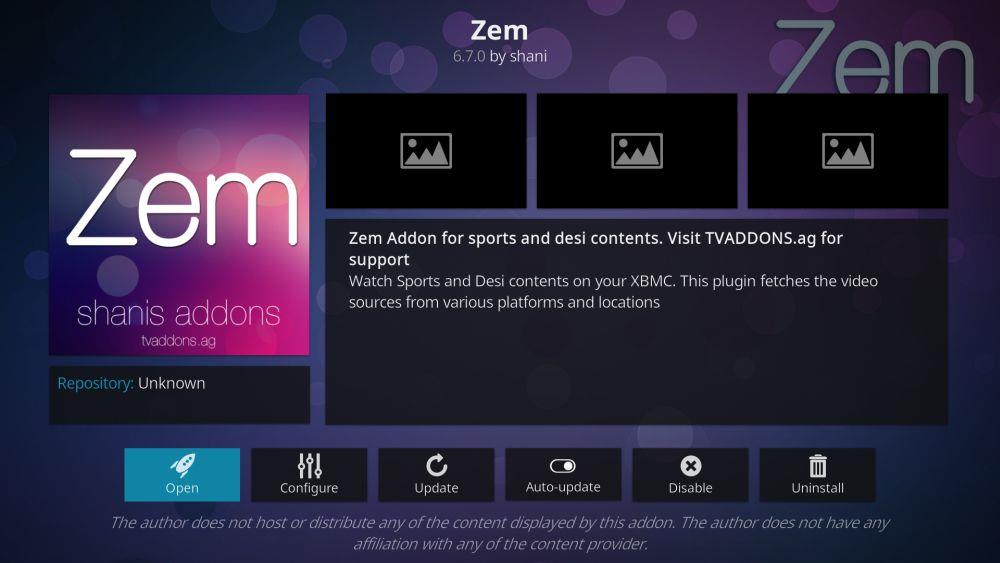
Zem TV est l'une des meilleures extensions Kodi pour les contenus desi. Films indiens, séries pakistanaises, sports d'Asie du Sud-Est et bien plus encore, le tout regroupé dans une interface unique et conviviale. Certaines batailles juridiques qui ont entaché les extensions Kodi ont durement touché le groupe Zem TV, le forçant à abandonner le projet. La version la plus récente fonctionne toujours et devrait rester opérationnelle jusqu'à ce que l'équipe résolve ses problèmes juridiques. Lisez ce guide complet sur l'installation et l'utilisation de l'extension Zem TV. Nous avons également inclus des alternatives pour que vous puissiez toujours regarder vos programmes et films desi, même si Zem TV est désactivée.
Obtenez le VPN n°1
68 % de réduction + 3 mois GRATUITS
Avant d'utiliser Kodi, procurez-vous un bon VPN
Kodi est open source, entièrement gratuit et légal . Cependant, certains modules complémentaires non officiels que vous pouvez installer ne sont pas aussi fiables et ont été découverts comme contenant des liens vers des contenus piratés et d'autres sources illégales (un fait qui a rapidement attiré l'attention des ayants droit et de leurs avocats). En fait, l'ensemble de l'écosystème Kodi est actuellement sous surveillance. De nombreux FAI limitent même les flux Kodi et envoient des avis de violation de droits d'auteur à leurs utilisateurs !
Il existe cependant un moyen simple de se protéger contre ces menaces. Les réseaux privés virtuels créent un tunnel privé entre vous et Internet, chiffrant les données que vous envoyez afin qu'elles soient illisibles par des tiers, y compris les FAI. Cela empêche toute limitation de débit et vous permet d'accéder à n'importe quel flux depuis n'importe quel module complémentaire en toute confidentialité. Mieux encore, il vous suffit d'installer le VPN et de le laisser fonctionner en arrière-plan.
En plus de sécuriser vos flux Kodi, les VPN offrent également les avantages suivants :
- Regardez des vidéos d'autres pays via Netflix , HBO Go , BBC iPlayer et bien plus encore.
- Protégez vos données personnelles lorsque vous voyagez ou utilisez des points d’accès Wi-Fi publics.
- Empêchez les sites Web et les agences gouvernementales de suivre votre activité.
- Débloquez les sites Web censurés et le contenu géo-restreint.
- Téléchargez tous les modules complémentaires de Kodi en toute sécurité.
Évaluation du meilleur VPN pour Kodi
Trouver le bon VPN peut s'avérer complexe, surtout si vous en avez besoin pour un usage spécifique, comme regarder des vidéos Kodi. Il existe une multitude d'informations à consulter et à comparer, de quoi vous occuper pendant des semaines. Nous avons simplifié le processus en vous proposant un service recommandé ci-dessous. Nous avons également listé les critères de sélection afin que vous soyez sûr de choisir le VPN le plus rapide, le plus privé et le plus performant pour Kodi .
- Vitesses de téléchargement élevées – La vitesse doit toujours être votre priorité lorsque vous recherchez un VPN. Les flux Kodi consomment beaucoup de données, surtout en qualité HD , et il est important de s'assurer que votre expérience de visionnage ne soit pas gâchée par un service VPN lent.
- Politique de non-journalisation – La confidentialité en ligne est primordiale de nos jours. Si un VPN conserve des journaux de votre trafic ou de votre historique de streaming Kodi, vous ne serez jamais vraiment anonyme. Soyez attentif aux politiques de non-journalisation des meilleurs VPN et privilégiez toujours ceux qui accordent une grande importance à la confidentialité.
- Restrictions de bande passante – La dernière chose que vous souhaitez est de regarder un film en streaming sur Kodi et d'être coupé en cours de route. Certains VPN limitent la consommation de bande passante, ce qui est une très mauvaise idée si le streaming HD est votre priorité. Une bande passante illimitée est essentielle pour un bon VPN.
- Trafic autorisé – Les extensions Kodi s'appuient sur divers protocoles pour offrir des flux de qualité. Certaines utilisent le trafic réseau P2P ou les torrents, deux types de trafic fréquemment bloqués par les VPN. Vérifiez bien votre service VPN potentiel pour vous assurer qu'il autorise tous les types de fichiers et toutes les formes de trafic.
- Compatibilité des logiciels et des applications : Kodi fonctionne sur presque tous les appareils modernes du marché. Votre VPN devrait l'être aussi. Les bons fournisseurs de VPN proposent des applications personnalisées pour Windows, Mac, Linux, Android , iOS, etc.
Le meilleur VPN pour Kodi : IPVanish
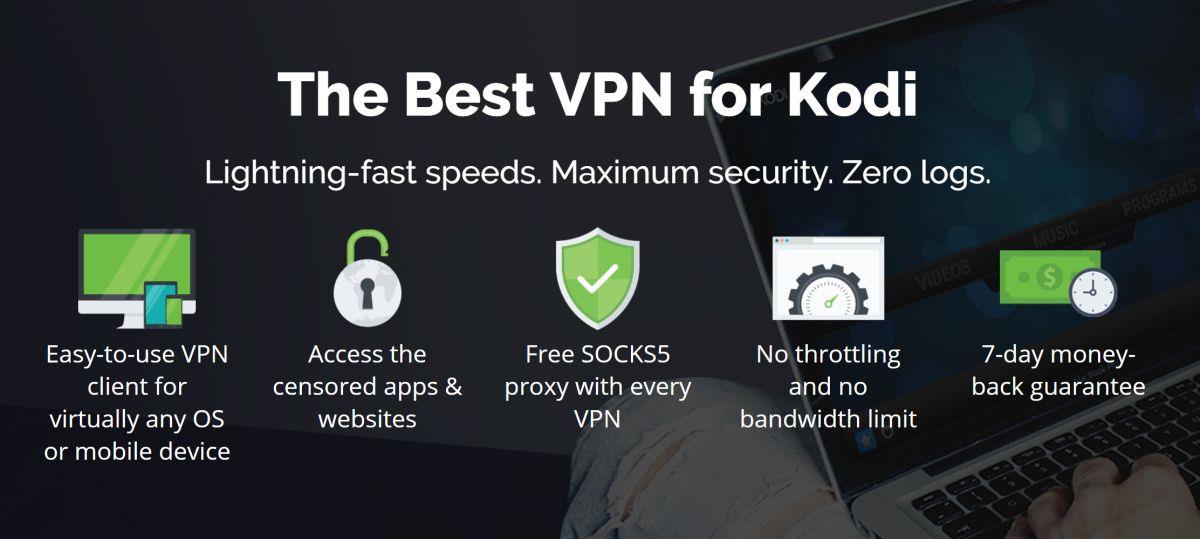
IPVanish a été conçu sur mesure pour des streamings Kodi de haute qualité et privés. Le service offre un cryptage AES 256 bits exceptionnel pour garantir la sécurité de vos données, une politique de non-journalisation de l'ensemble du trafic, un kill switch automatique et une protection contre les fuites DNS, et plus de 40 000 adresses IP partagées pour préserver l'anonymat de vos activités. Toutes ces fonctionnalités sont disponibles sur un vaste réseau de 850 serveurs répartis dans 60 pays, vous offrant ainsi un large choix de connexions sans latence partout dans le monde.
Côté pratique, les utilisateurs d'IPVanish bénéficient d'un accès à Internet totalement non surveillé, permettant les téléchargements P2P, le trafic torrent et bien plus encore. Grâce à sa bande passante illimitée, vous n'aurez plus à vous soucier des contenus HD ni des téléchargements de fichiers volumineux. IPVanish vous protège lorsque vous naviguez sur le web et diffusez du contenu via Kodi. Il vous suffit de vous inscrire et de commencer à regarder des films.
IPVanish comprend les fonctionnalités suivantes :
- Des applications rapides et riches en fonctionnalités pour tous les systèmes d'exploitation modernes, y compris les smartphones Android et iOS
- Des serveurs ultra-rapides pour des flux vidéo HD ininterrompus via Kodi
- Aucune limite de vitesse et aucune restriction sur le trafic torrent ou les réseaux P2P
- Téléchargez des torrents en toute confidentialité et anonymat
IPVanish offre une garantie satisfait ou remboursé de 7 jours, ce qui signifie que vous avez une semaine pour le tester sans risque. Veuillez noter que les lecteurs de WebTech360 Tips peuvent économiser jusqu'à 60 % sur l'abonnement annuel d'IPVanish , ramenant le prix mensuel à seulement 4,87 $/mois.
Comment installer les modules complémentaires Kodi
Les extensions Kodi sont de petits fichiers qui s'intègrent au logiciel principal Kodi pour ajouter de nouvelles fonctionnalités. Pour faciliter leur découverte et leur installation, la plupart sont incluses dans d'importants dépôts, de simples fichiers zip hébergés par divers sites web. Kodi propose plusieurs méthodes d'installation, mais nous privilégions la méthode des « sources externes », car elle simplifie l'installation. Vous devrez toutefois modifier une option rapide avant de pouvoir procéder. Suivez les étapes ci-dessous pour commencer :
- Ouvrez Kodi et cliquez sur l'icône d'engrenage pour accéder au menu Système
- Accédez à Paramètres système > Modules complémentaires
- Basculez le curseur à côté de l'option « Sources inconnues »
- Acceptez le message d'avertissement qui apparaît
Maintenant que Kodi est prêt, vous pouvez commencer à y ajouter des éléments ! Commencez par trouver l'URL source d'un dépôt, puis ajoutez-la au gestionnaire de fichiers de Kodi. Ensuite, installez le dépôt, puis jetez un œil à l'intérieur et parcourez les extensions qu'il propose. Installez-les une par une et accédez-y depuis le menu principal une fois terminé. Cela peut paraître compliqué, mais après quelques essais, cela devient naturel. Nos guides vous guideront pas à pas à travers chaque installation pour que vous ne vous perdiez pas.
Remarque : Zem TV propose des liens vers une grande variété de contenus provenant de sources variées, ce qui rend difficile la vérification de l'intégrité et de la légalité de chacun. WebTech360 Tips ne cautionne ni n'encourage aucune violation des droits d'auteur. Veuillez tenir compte de la loi, des victimes et des risques de piratage avant d'accéder à du contenu protégé par des droits d'auteur sans autorisation.
Zem TV – Films, séries et autres programmes indiens et pakistanais
Trouver des émissions et des films de qualité en provenance d'Inde et du Pakistan peut s'avérer difficile, surtout si vous n'habitez pas dans la région. Zem TV s'efforce de simplifier au maximum ce processus. Cette extension Kodi riche en contenu propose des chaînes en direct d'Inde et du Pakistan, des émissions politiques, des séries dramatiques et une large sélection de films. Vous trouverez également une incroyable sélection de chaînes sportives pour tous les sports, du football au basket-ball en passant par le cricket.
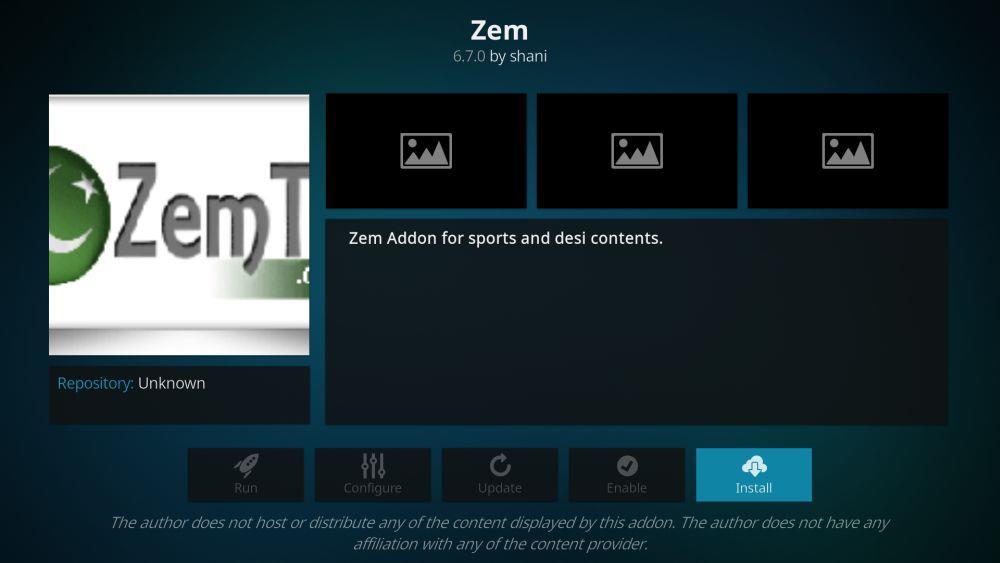
Pour accéder à Zem TV, vous devrez installer un bon dépôt. SuperRepo est l'un des plus importants et des plus performants. Suivez les étapes ci-dessous pour ajouter SuperRepo à votre installation Kodi. Si vous possédez déjà SuperRepo, passez à l'étape 14.
Comment installer Zem TV sur Kodi :
- Ouvrez Kodi sur votre appareil local
- Cliquez sur l'icône d'engrenage pour accéder au menu Système
- Accédez au Gestionnaire de fichiers > Ajouter une source (vous devrez peut-être cliquer sur le double point pour accéder au haut du répertoire)
- Tapez l'URL suivante exactement telle qu'elle apparaît : https://srp.nu
- Nommez le nouveau dépôt « .superrepo »
- Cliquez sur « OK »
- Retourner au menu principal de Kodi
- Sélectionnez « Modules complémentaires »
- Cliquez sur l'icône de la boîte ouverte en haut de la barre de menu
- Choisissez « Installer à partir d'un fichier Zip »
- Sélectionnez « .superrepo » suivi du nom de votre version de Kodi
- Sélectionnez « Tous » pour installer l’ensemble des modules complémentaires SuperRepo
- Revenez au menu Modules complémentaires et cliquez à nouveau sur l'icône de la boîte ouverte
- Choisissez « Installer à partir du référentiel »
- Recherchez et cliquez sur « SuperRepo All »
- Faites défiler jusqu'à « Modules complémentaires vidéo »
- Localisez « Zem » et installez-le
Comment résoudre le problème « Impossible d'installer » de Zem TV
Plusieurs dépôts proposent encore la dernière version de Zem TV (6.7), notamment SuperRepo mentionné ci-dessus. Cependant, suite à des litiges juridiques, Zem TV a été retiré de certains dépôts, ce qui peut endommager l'extension pour des milliers d'utilisateurs. Si vous ne parvenez pas à faire fonctionner Zem TV, essayez la solution rapide ci-dessous.
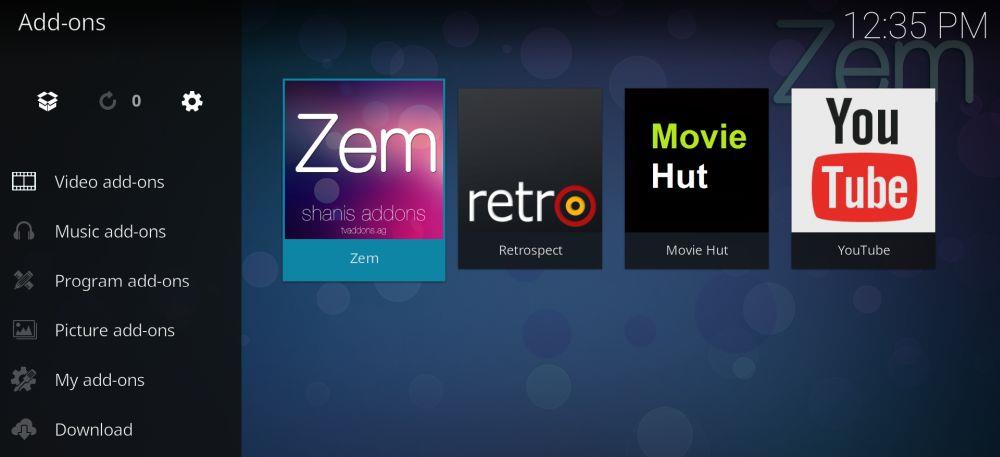
- Accédez au site des miroirs FTP dans votre navigateur : versions Zem TV
- Faites défiler vers le bas et téléchargez le fichier plugin.video.ZemTV-shani-6.7.0.zip
- Enregistrez le fichier zip dans un endroit pratique
- Ouvrez Kodi et cliquez sur « Modules complémentaires »
- Choisissez « Installer à partir du zip »
- Accédez au fichier que vous avez téléchargé et cliquez sur « OK »
- Une fois l'installation terminée, Zem TV sera disponible dans votre menu de modules complémentaires
Alternative à Zem TV : VIKI
VIKI est une extension généraliste proposant du contenu provenant de toute l'Asie, notamment de Chine, de Corée du Sud, d'Inde et du Pakistan. Elle se concentre principalement sur les films, que vous pouvez parcourir par genre, popularité et date de sortie. Vous y trouverez également une multitude de séries télévisées, triées par genre et par pays d'origine. Elle n'a pas la même approche desi que Zem TV, mais son manque de profondeur est largement compensé par sa grande variété.
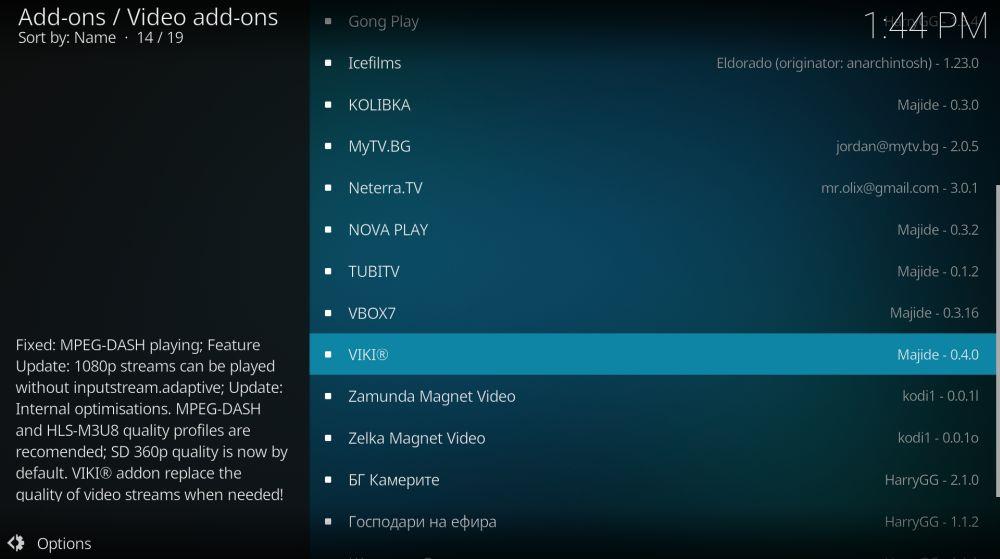
VIKI est disponible uniquement via le dépôt de modules complémentaires Bg. Suivez les instructions ci-dessous pour installer Bg sur Kodi. Si vous possédez déjà des modules complémentaires Bg, passez à l'étape 13.
Comment installer le module complémentaire VIKI pour Kodi :
- Ouvrez Kodi sur votre appareil local
- Cliquez sur l’icône d’engrenage pour accéder au menu Système.
- Accédez au Gestionnaire de fichiers > Ajouter une source (vous devrez peut-être cliquer sur le double point pour accéder au haut du répertoire)
- Tapez l'URL suivante exactement telle qu'elle apparaît : https://www.ifriend4you.bg/kodi
- Nommez le nouveau dépôt « bg-addon »
- Cliquez sur « OK »
- Retourner au menu principal de Kodi
- Sélectionnez « Modules complémentaires »
- Cliquez sur l'icône de la boîte ouverte en haut de la barre de menu
- Choisissez « Installer à partir d'un fichier Zip »
- Sélectionnez « bg-addon »
- Choisissez le fichier nommé repo.bg.plugins.zip
- Revenez au menu Modules complémentaires et cliquez à nouveau sur l'icône de la boîte ouverte
- Choisissez « Installer à partir du référentiel »
- Recherchez et cliquez sur « Modules complémentaires Bg »
- Choisissez « Modules complémentaires vidéo »
- Faites défiler jusqu'à « VIKI » et installez
- Une fois l'installation terminée, accédez au module complémentaire depuis votre menu Modules complémentaires
Alternative à Zem TV : Asian4HB
Asian4HB couvre une petite partie du contenu de l'univers Zem TV, mais il s'agit d'un segment extrêmement populaire. Avec Asian4HB, vous pouvez regarder à la demande des séries d'Asie et du Sud-Est, des séries coréennes aux séries indiennes et chinoises. La sélection est relativement restreinte et le contenu desi est limité, mais il parvient à se fondre légèrement dans l'offre de Zem TV.
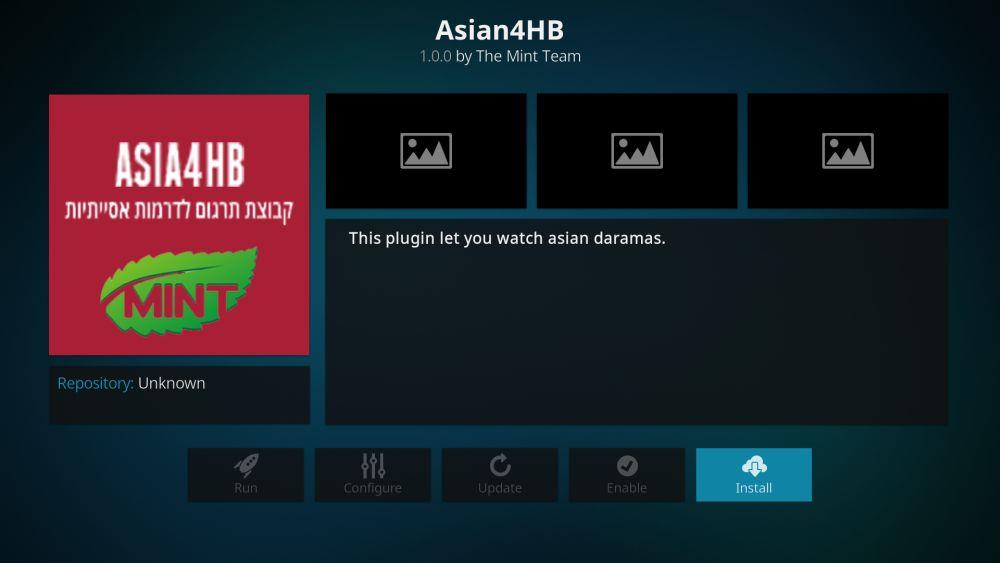
Asian4HB est disponible via le dépôt SuperRepo. Si vous possédez déjà SuperRepo, passez à l'étape 13. Notez que les langues asiatiques doivent également être installées sur votre système d'exploitation pour afficher la majeure partie du contenu.
Comment installer Asian4HB sur Kodi :
- Ouvrez Kodi sur votre appareil local
- Cliquez sur l'icône d'engrenage pour accéder au menu Système
- Accédez au Gestionnaire de fichiers > Ajouter une source (vous devrez peut-être cliquer sur le double point pour accéder au haut du répertoire)
- Tapez l'URL suivante exactement telle qu'elle apparaît : https://srp.nu
- Nommez le nouveau dépôt « SuperRepo »
- Cliquez sur « OK »
- Retourner au menu principal de Kodi
- Sélectionnez « Modules complémentaires »
- Cliquez sur l'icône de la boîte ouverte en haut de la barre de menu
- Choisissez « Installer à partir d'un fichier Zip »
- Sélectionnez « SuperRepo » suivi du nom de votre version de Kodi
- Sélectionnez « Tous » pour installer l’ensemble des modules complémentaires SuperRepo
- Revenez au menu Modules complémentaires et cliquez à nouveau sur l'icône de la boîte ouverte
- Choisissez « Installer à partir du référentiel »
- Recherchez et cliquez sur « SuperRepo All »
- Faites défiler jusqu'à « Modules complémentaires vidéo »
- Localisez « Asian4HB » et installez-le
Est-il sûr d’installer Zem TV ?
Kodi est un logiciel open source, gratuit à télécharger et sûr à utiliser. Cependant, certains modules complémentaires ne sont pas aussi fiables. Certains produits tiers ne sont pas vérifiés par l'équipe Kodi et peuvent parfois contenir des logiciels malveillants ou des liens vers du contenu piraté. C'est rare, mais cela arrive, et il est donc conseillé de toujours être prudent lorsque vous recherchez de nouveaux modules complémentaires à installer.
Une bonne règle de base pour les extensions Kodi est de privilégier les dépôts fiables. Ces groupes effectuent la majeure partie du travail de vérification pour vous, s'assurant qu'aucun virus ou contenu malveillant ne s'infiltre à l'insu de tous. Nous téléchargeons et vérifions systématiquement les extensions présentées dans ces articles ; si elles apparaissent dans la liste, elles sont sûres. Pour une confidentialité et une sécurité optimales, veillez également à maintenir votre pare-feu, votre antivirus et votre VPN actifs en permanence.